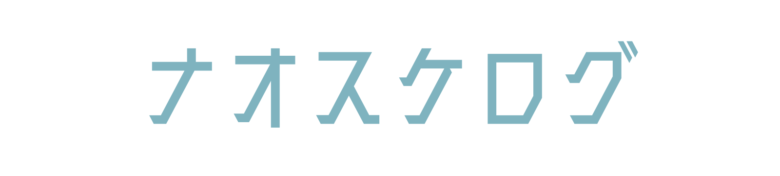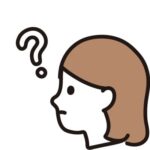 悩むひと
悩むひとUbigiのeSIMって簡単に使えるかな……
海外旅行でスマートフォンを使う場合に便利だと人気の Ubigi のeSIMですが、初めてだと現地で上手く使えるか・設定できるか心配ですよね……
 ナオスケ
ナオスケホテルまでの行き方も分からない海外では、スマホの使用が死活問題!
実際に海外で使用しましたが、とっても便利!
ただし出国前に日本でしておくべき準備がありました。
ということで、この記事ではUbigiのeSIMを使う場合の詳しい設定方法を解説します。
現地に到着した瞬間から使い始められるよう、
・日本でするべき設定
・現地での設定
に分けて解説します。
UbigiのeSIMの使い方と設定方法|全手順スクショ付き解説
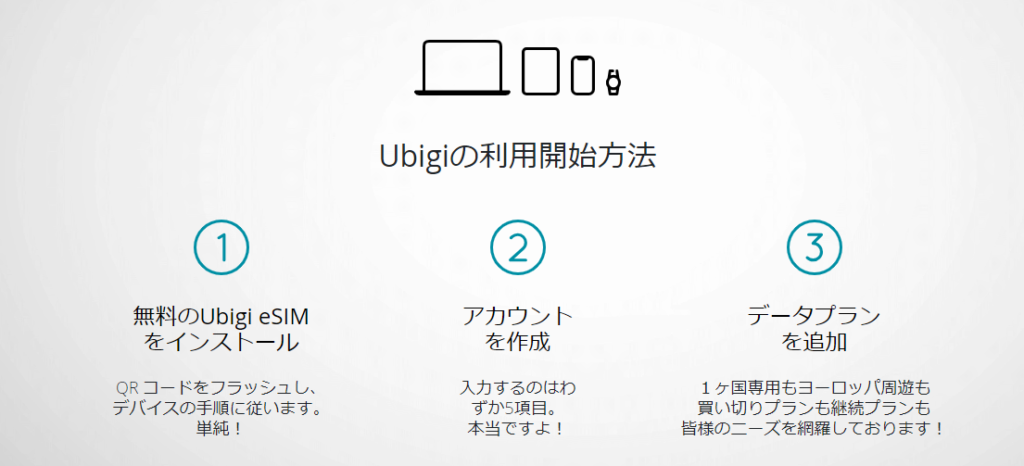
海外旅行先で Ubigi のeSIMを使う場合、「日本でやっておくべきこと」と「現地でやること」があります。
| 日本で やっておくべきこと | ①アプリのインストール ②プロファイルをインストール ③アカウントの作成 (できれば④も) |
| 現地でやること | ④eSIMを購入 ⑤現地でeSIMをONにする ⑥購入した回線に切り替え |
①~③はネット環境がないとできないので必ず日本で済ませておくべき。
場合によっては④まで日本で済ませておけると確実です。
 ナオスケ
ナオスケ旅行先で慌てないよう、しっかり準備しておきましょう!
手順を順に解説していきます。(Androidの場合)
① アプリのインストール
今回はスマートフォンから利用する場合について解説します。
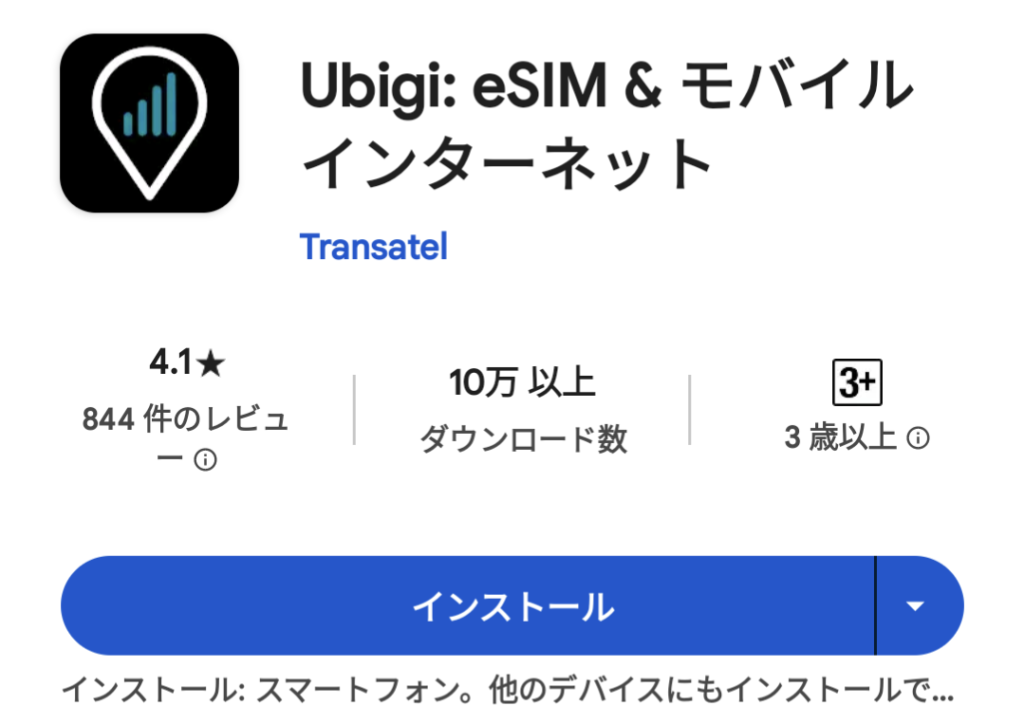
まずはUbigiのアプリをインストールします。
>>Ubigiアプリはこちら
②プロファイルをインストール
Ubigi のアプリより設定を進めます。※androidでの画面です
動画から確認したい場合は公式の解説動画が便利です。
>>androidの場合
>>iPhoneの場合
※公式のYouTube解説が開きます
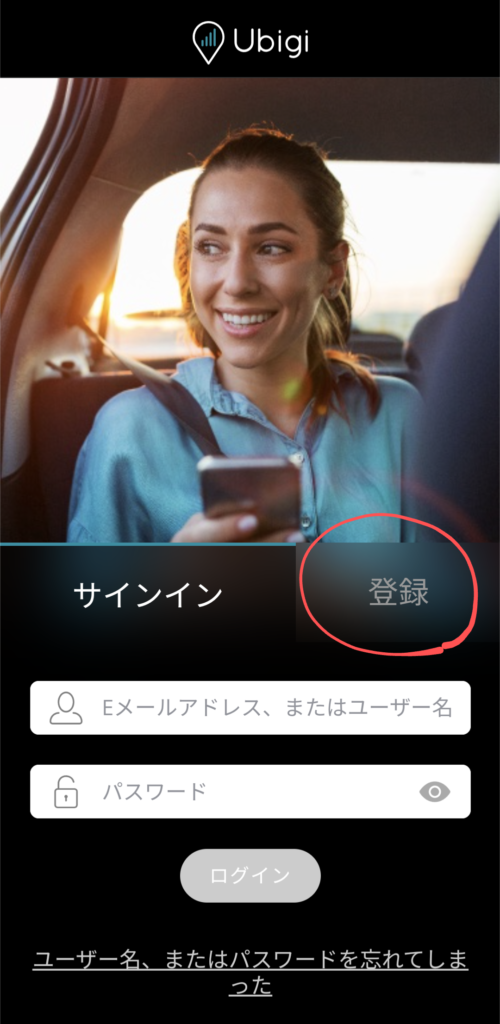
① Ubigi のアプリを開いたら「登録」をタップ。
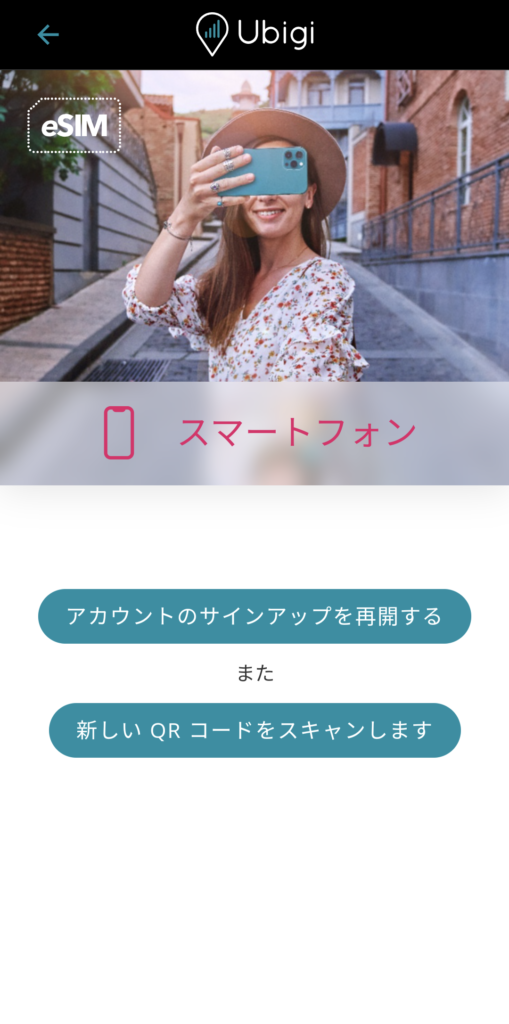
③どちらからでも設定できます。
④-1:「アカウントのサインアップを再開する」
④-2:QRコードから設定
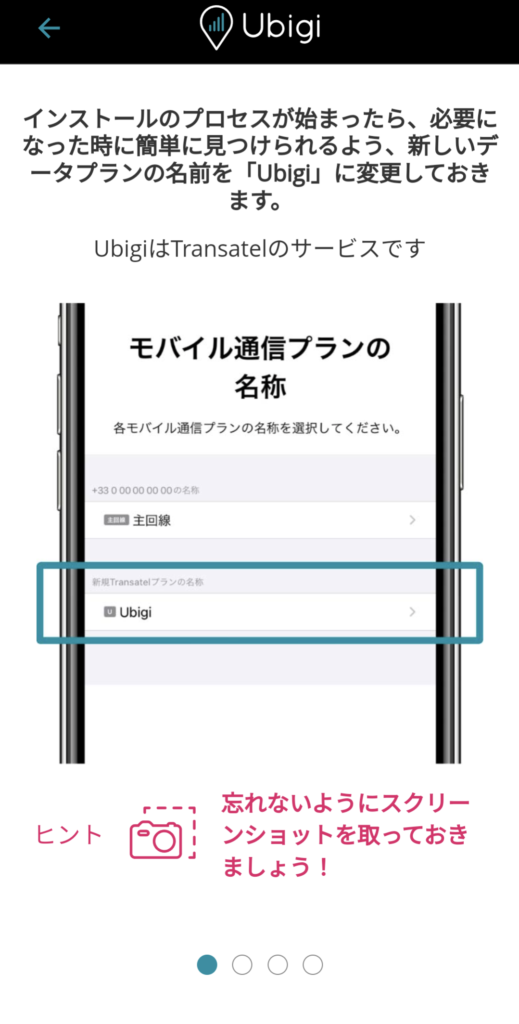
④-2 QRコードから設定する場合は、ガイドが出るのでその通りに進めてください。
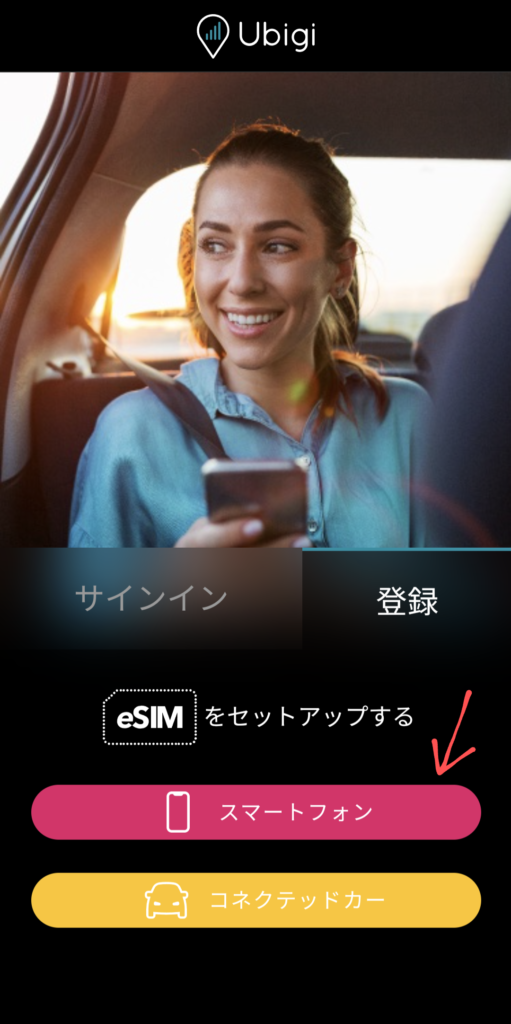
②「スマートフォン」をタップし、eSIMのセットアップをします。
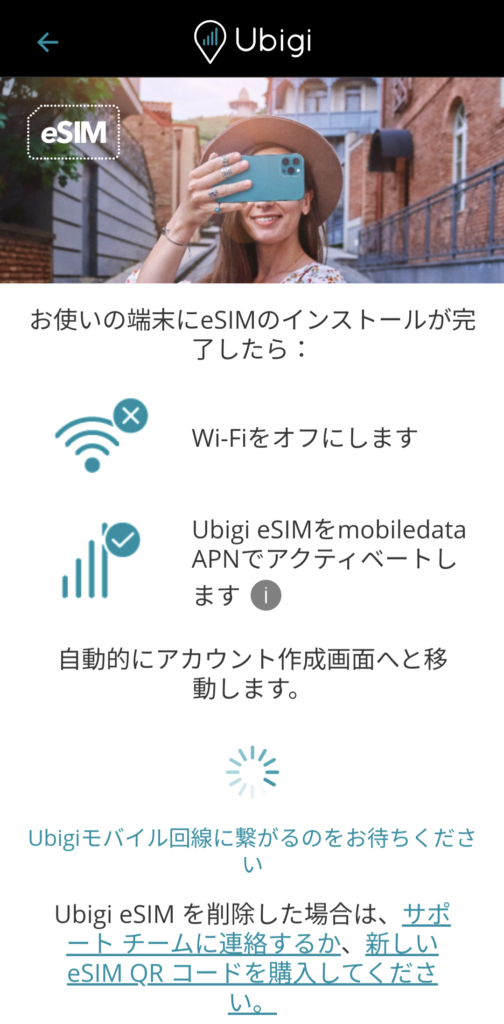
④-1 「アカウントのサインアップを再開する」をタップすると、このような画面になります。
画面にあるように、Wi-Fiを使っている場合はオフにして、あとは指示通りに進めてください。
おすすめの方法ですが、うまくいかなかった場合は④-2のQRコードからも設定が可能です。
もし操作の流れが分からなくなったら、eSIM公式の解説動画を参考にしてくださいね。
>>androidの場合
>>iPhoneの場合
※公式のYouTube動画が開きます
その他チュートリアルも公式が出しているので、動画で詳しく知りたい人は活用してください。
③Ubigiアカウントの作成
引き続き Ubigi のアプリ画面での操作です。
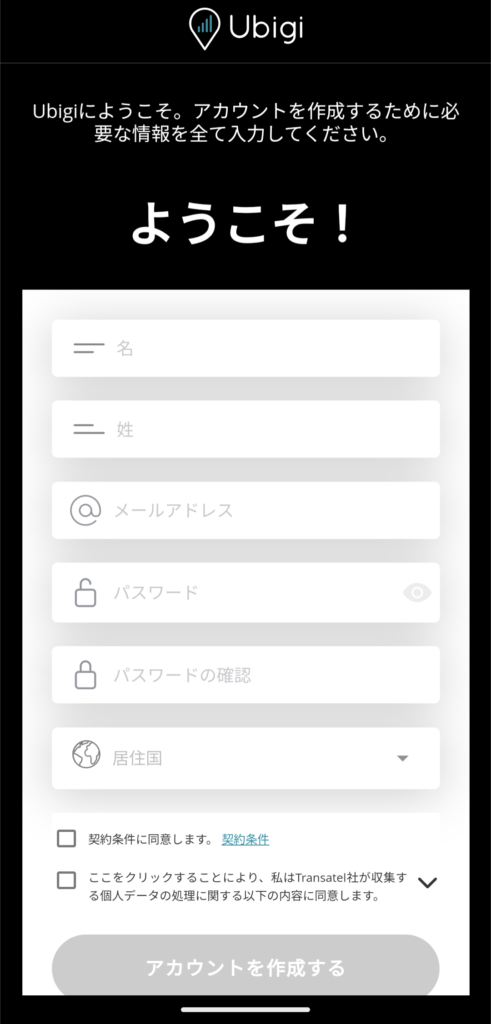
①プロファイルのインストールが完了したら、自動でUbigiアカウント作成の画面になるはず。
必要事項を入力してください。
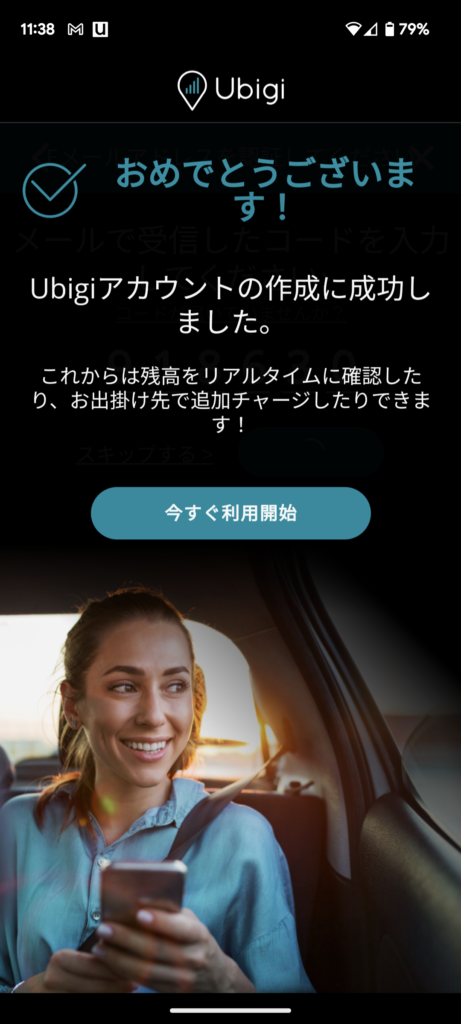
②アカウントの作成が完了しました!これでいつでも自由にeSIMを購入し、利用できます。
④商品(現地で使いたいeSIM)の購入
アプリはオフラインでも使用でき、データプランも購入できると見かけますが、Wi-Fiなし・ネット環境なしの状態ではプランの購入がうまくできませんでした。
Ubigiのプランは30日のものが多いので、それより短い期間の旅行の場合は日本で購入しておく方が確実です!
現地でフリーWi-Fiを使って購入することもできるので、現地で購入しようと思っていて上手くいかなかった場合は慌てずホテルや空港のWi-Fiを探してくださいね。
ちなみにUbigiは購入直後からデータの利用が開始します。
>>Ubigi公式|プランはいつ購入するべき?
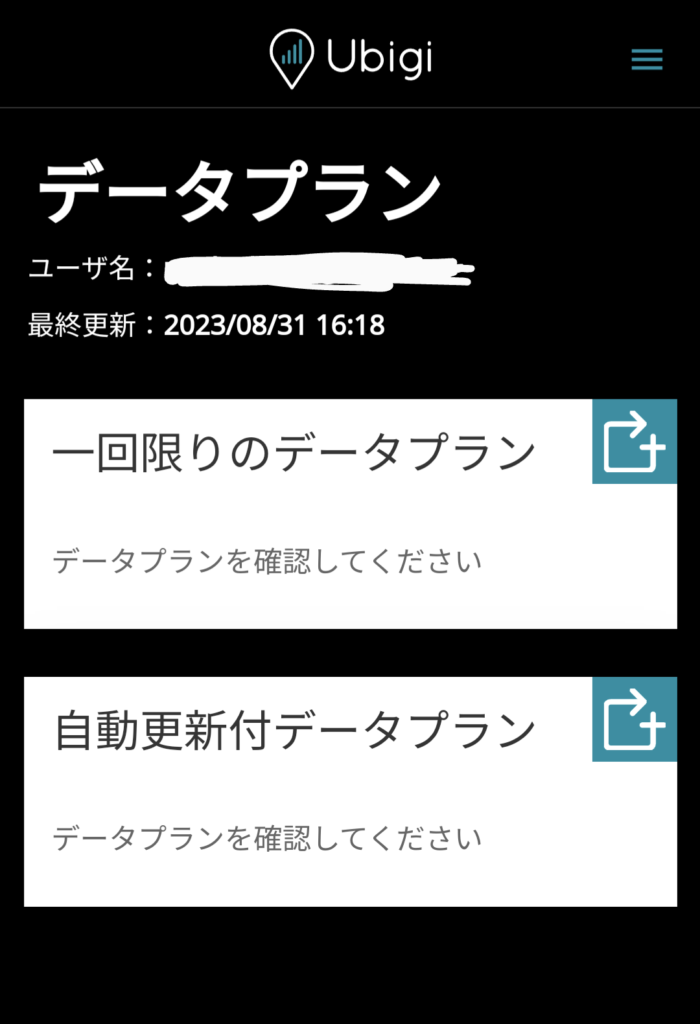
①アプリを開くとこのような画面になります。旅行の場合は「1回限りのデータプラン」でOK。
留学や海外赴任で長期間滞在する場合は自動更新付きが便利かつお得です。
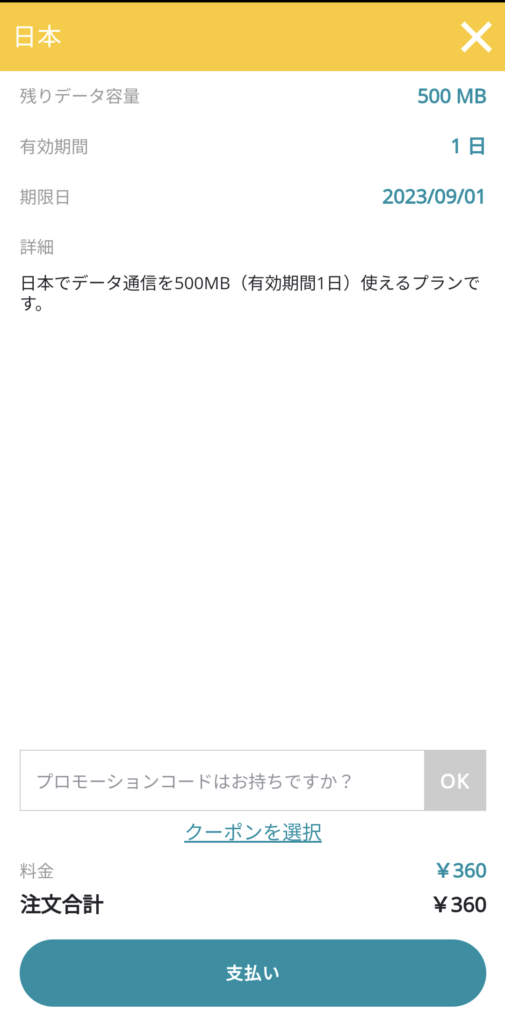
③プランをタップすると詳細が表示されます。
画面下部の「支払い」をタップするとクレジットカードの入力画面が開きます。
クレカ情報を入力して、購入してください。
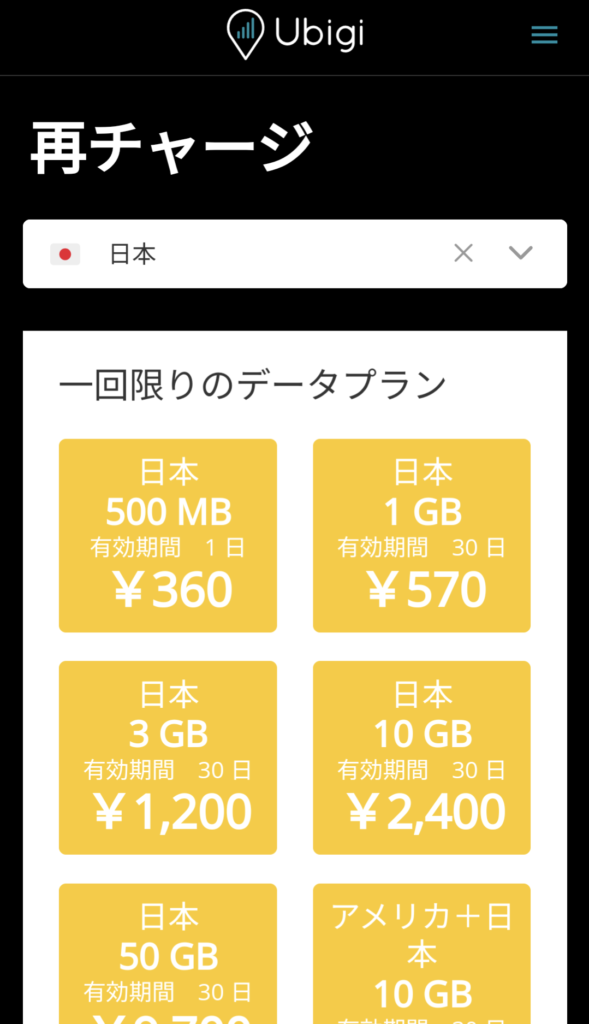
②上の検索窓から、渡航する国を選択。
出てくるプランの中からちょうどよいものを選んでください。
使えるギガ数、日数、料金が異なります。
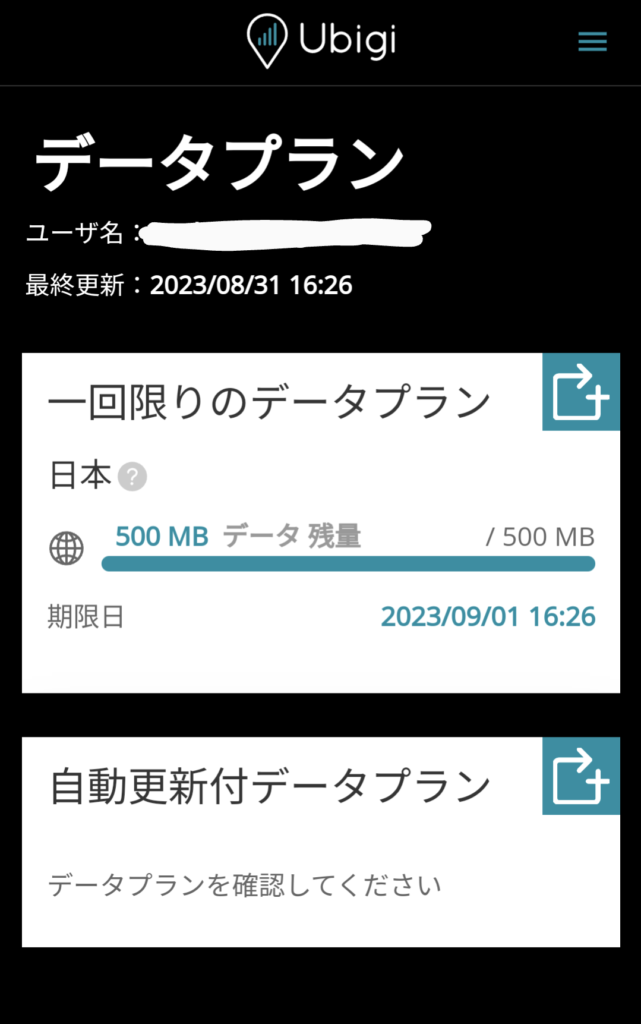
④購入が完了すると、アプリトップ画面がこのような表示に。残りのギガ数や期限が一目で確認できます。
⑤現地でeSIMをONにする
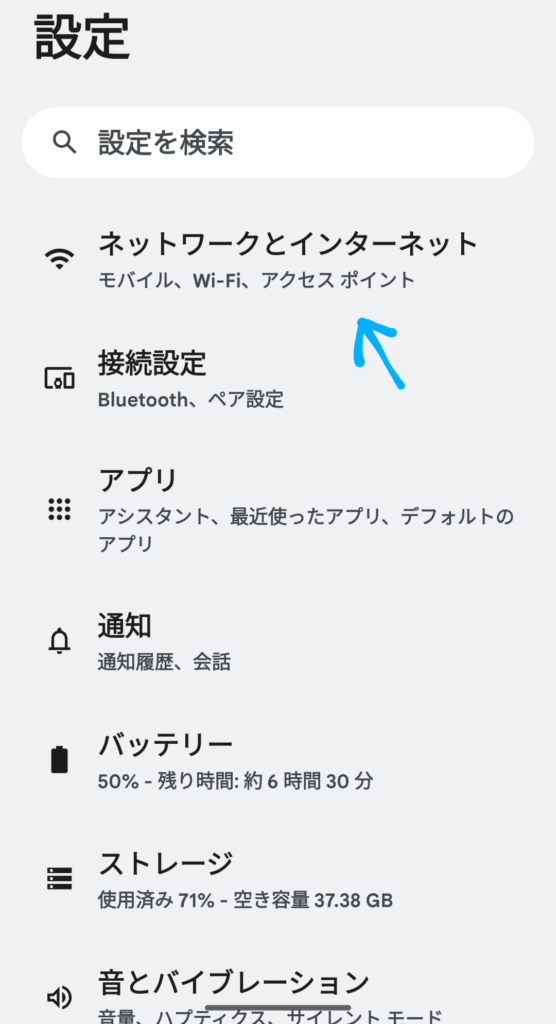
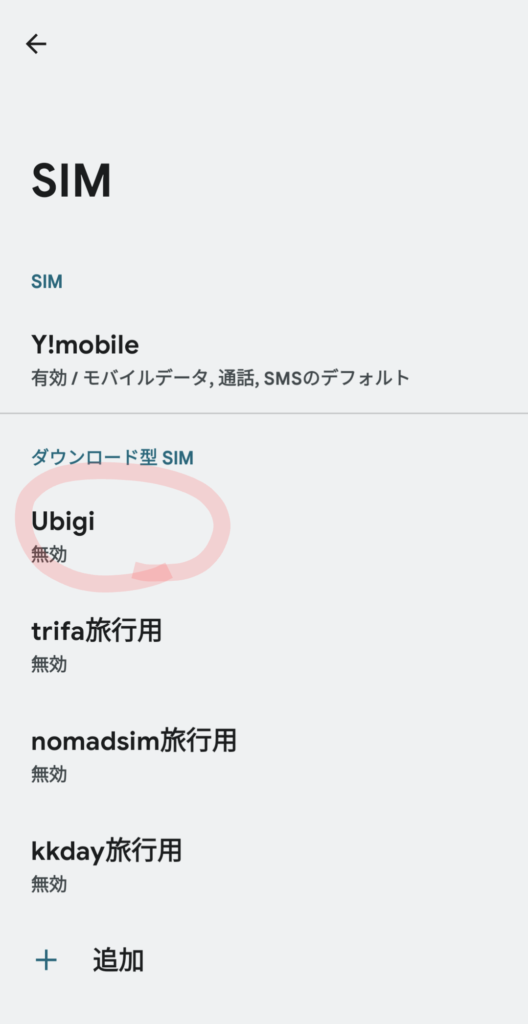
eSIMを使う際には、スマホの「設定」の「ネットワークとインターネット」内にある「SIM」へ。
Ubigiを選択し、「SIMを使用」をONにします。
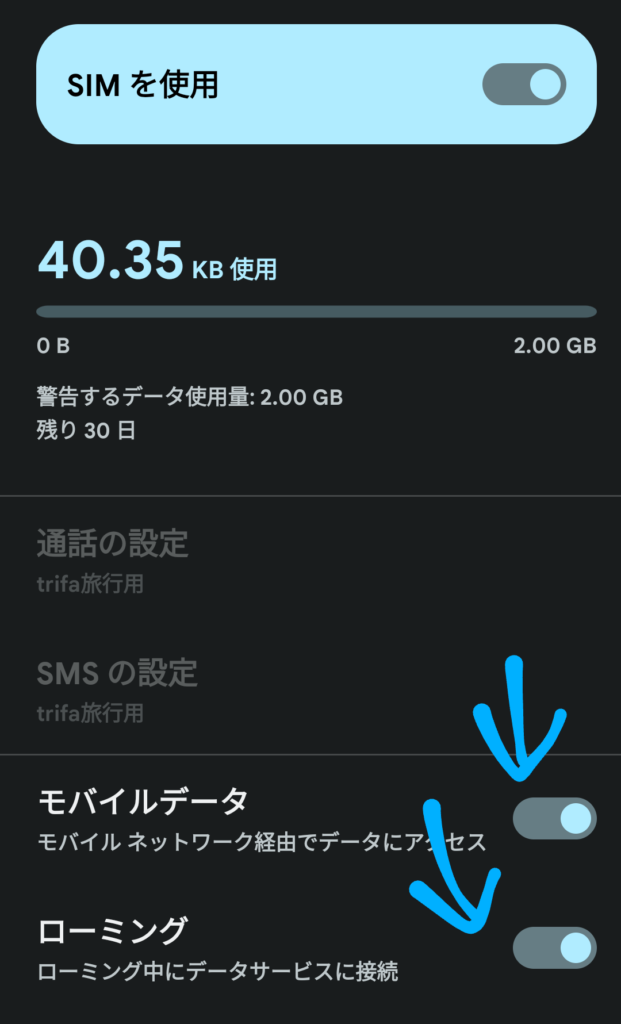
ONにしたのに繋がらない!という場合は、その下にある(モバイルデータ」「ローミング」がONになっているか確認しましょう。
⑥購入した回線に切り替え
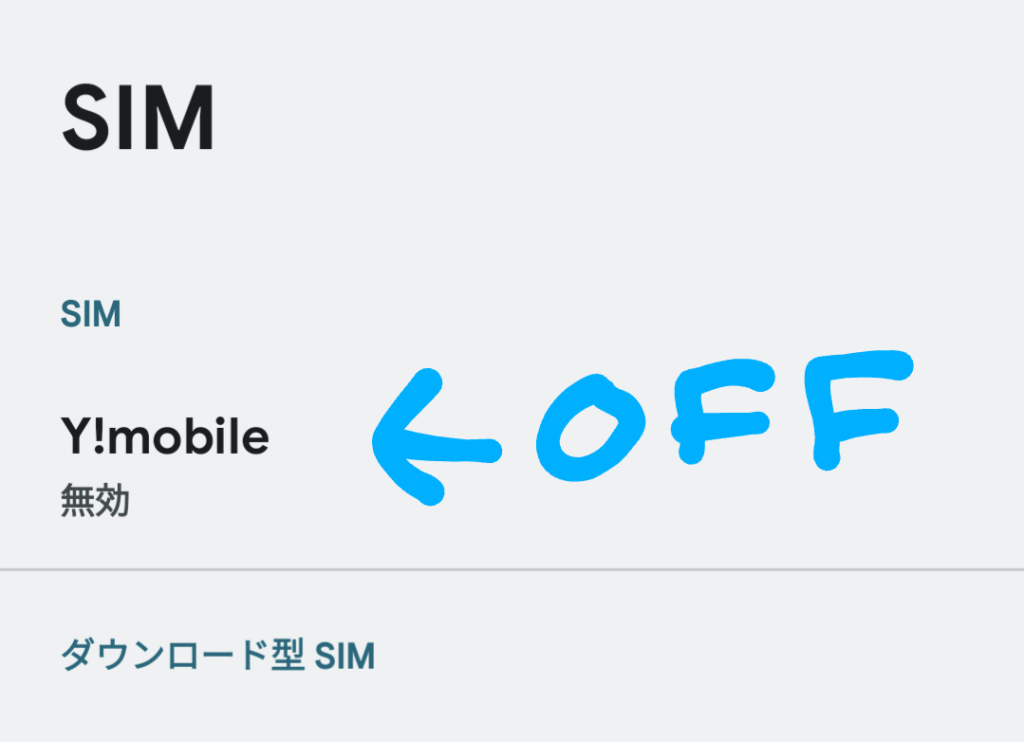
もともと日本で別の回線を使用していた場合は、使用する回線がそちらになっていることがあります。(私ならワイモバイル)
その場合はワイモバイルをオフにし、オンになっている回線が使いたいeSIMだけになっているかを確認してください。
まとめ|UbigiのeSIMは日本にいる間に購入・取りこみまで済ませておこう
日本で購入や取り込みを済ませておけば、現地での操作はほんの少しだけ。
| 日本で やっておくべきこと | ①アプリのインストール ②プロファイルをインストール ③アカウントの作成 (できれば④も) |
| 現地でやること | ④eSIMを購入 ⑤現地でeSIMをONにする ⑥購入した回線に切り替え |
実際に海外(ヨーロッパ4か国)で Ubigi のeSIMを使用しましたが、操作が簡単でサクサク繋がり感激でした。
 ナオスケ
ナオスケアプリが凄く便利なので、何度も海外に行く人に特におすすめ。
その他海外で使えるeSIMについて知りたい場合は、エリア別に紹介しているので参考にしてくださいね。
>>国別のeSIMおすすめをチェック